Τι πρέπει να κάνετε εάν το QuickTime δεν παίζει πλέον βίντεο στο macOS Big Sur (09.15.25)
Κατά την αναπαραγωγή βίντεο ή ήχου σε Mac, γίνεται αναπαραγωγή μέσω του QuickTime τις περισσότερες φορές, εκτός εάν αλλάξατε την προεπιλεγμένη συσκευή αναπαραγωγής πολυμέσων για τον υπολογιστή σας. Το QuickTime της Apple είναι μία από τις κύριες υπηρεσίες προβολής βίντεο και είναι η προεπιλογή για macOS. Είναι τόσο εύκολο στη χρήση και δεν απαιτεί πολύ ρύθμιση.
Ωστόσο, υπάρχουν στιγμές που το πρόγραμμα αναπαραγωγής QuickTime δεν μπορεί να ανοίξει ή να παίξει βίντεο για κάποιο λόγο ή άλλο. Αυτές οι περιπτώσεις μπορεί να είναι εξαιρετικά ενοχλητικές, ειδικά εάν βασίζεστε κυρίως στο QuickTime για αναπαραγωγή πολυμέσων.
Εάν αντιμετωπίσετε αυτό το πρόβλημα, μην ανησυχείτε επειδή υπάρχουν διάφοροι τρόποι για να αντιμετωπίσετε αυτό το ζήτημα. Διαβάστε παρακάτω για να μάθετε διάφορες λύσεις εάν το QuickTime δεν παίζει πλέον βίντεο στο macOS Big Sur.
Τι είναι το QuickTime;Πριν προχωρήσουμε, ας γνωρίσουμε πρώτα το QuickTime Player, το πρωτοποριακό ψηφιακό βίντεο και το πρόγραμμα αναπαραγωγής πολυμέσων της Apple για Mac. Κυκλοφόρησε το 1991 ως μέρος του προτύπου βίντεο MPEG-4. Το QuickTime χρησιμοποιείται πλέον σε διάφορες συσκευές για την αναπαραγωγή ψηφιακού βίντεο, από Mac έως smartphone έως τηλεοράσεις ροής 4K.
Εκτός από την αναπαραγωγή βίντεο, μπορείτε επίσης να εγγράψετε τις δικές σας ταινίες και ήχο χρησιμοποιώντας το QuickTime, καθώς και να κάνετε γρήγορη τροποποιήσεις. Οι απλές τροποποιήσεις περιλαμβάνουν βασικές ενέργειες, όπως αναστροφή του βίντεο ή διαχωρισμό των κλιπ. Η εφαρμογή επιτρέπει επίσης στους χρήστες να καταγράφουν ένα screencast για εκπαιδευτικούς, αντιμετώπιση προβλημάτων ή ροές.
Αν και το QuickTime Player είναι προεγκατεστημένο σε macOS και είναι διαθέσιμο για πολλές πλατφόρμες, η Apple έχει σταματήσει την υποστήριξη για την έκδοση των Windows. Το QuickTime μπορεί επίσης να λειτουργήσει με διαφορετικούς τύπους πολυμέσων, όπως δημιουργία ιστοσελίδων ροής βίντεο, DVD, CD-ROM ή επαγγελματικό βίντεο. Υποστηρίζει αναπαραγωγή μεγάλου εύρους μορφών μέσων, συμπεριλαμβανομένων των AVI, AVR, DV, OpenDML και άλλων. Αν και το AVI και άλλα αρχεία περιέχουν μόνο ήχο και βίντεο, το QuickTime μπορεί να βελτιώσει αυτά τα αρχεία προσθέτοντας κείμενο, πρόσθετα μουσικά κομμάτια και άλλους υποστηριζόμενους τύπους πολυμέσων.
Το QuickTime δεν παίζει βίντεο στο Big SurΠρόσφατα, αρκετοί χρήστες Mac παραπονέθηκε ότι το QuickTime δεν παίζει πλέον βίντεο στο macOS Big Sur. Η εφαρμογή λειτούργησε καλά με τις προηγούμενες εκδόσεις macOS, αλλά φαίνεται να έχει σπάσει μετά την αναβάθμιση στο Big Sur. Ο υπολογιστής φαίνεται να λειτουργεί καλά συνολικά, εκτός από την εφαρμογή QuickTime.
Το ζήτημα δεν επηρεάζει μόνο τα βίντεο που δημιουργήθηκαν πρόσφατα, αλλά και τα ήδη υπάρχοντα που παίζονταν στο QuickTime χωρίς προβλήματα. Η εφαρμογή ουσιαστικά δεν θα παίζει καθόλου βίντεο. Οι χρήστες έχουν δοκιμάσει να ελέγξουν τις μορφές αρχείων για να δουν αν επηρεάζονται μόνο συγκεκριμένοι τύποι βίντεο. Και οι χρήστες έχουν διαπιστώσει ότι τα περισσότερα από τα αρχεία βίντεο που δεν θα αναπαραχθούν είναι αρχεία .mp4.
Το θέμα είναι ότι τα αρχεία ανοίγουν όταν κάνετε κλικ σε αυτά. Αλλά όταν πατάτε το κουμπί αναπαραγωγής, το βίντεο δεν αποκρίνεται. Μπορείτε να σύρετε το ρυθμιστικό για γρήγορη προώθηση, γρήγορη όπισθεν ή να μετακινήσετε το ρυθμιστικό χρόνου οπουδήποτε χωρίς πρόβλημα. Αλλά το κουμπί αναπαραγωγής δεν λειτουργεί.
Συνήθως, μπορείτε επίσης να κάνετε προεπισκόπηση των βίντεο στο Finder κάνοντας κλικ στο κουμπί Αναπαραγωγή στη μικρογραφία του αρχείου βίντεο. Αλλά δεν λειτουργεί. Οι περισσότεροι από τους χρήστες που αντιμετώπισαν αυτό το πρόβλημα αναπαραγωγής QuickTime έχουν πρόσφατα αναβαθμιστεί σε macOS Big Sur, οπότε πρέπει να είναι ένα σφάλμα που πρέπει να διορθώσει η Apple όταν εκδίδουν νέες ενημερώσεις. Ωστόσο, η Apple δεν φαίνεται να γνωρίζει το πρόβλημα, οπότε η αναμονή τους για την επίλυση του θα μπορούσε να πάρει λίγο χρόνο.
Εάν είστε ένας από τους χρήστες που επηρεάζονται από αυτό το σφάλμα QuickTime, ανατρέξτε στον οδηγό μας παρακάτω για να μάθετε μερικές λύσεις που μπορείτε να δοκιμάσετε.
Τι προκαλεί το QuickTime να μην παίζει βίντεο σε Mac;Πολλοί χρήστες Mac προτιμούν το QuickTime να αναπαράγει αρχεία βίντεο σε διαφορετικές μορφές. Αλλά υπάρχουν στιγμές που το QuickTime δεν λειτουργεί λόγω ασυμβίβαστης μορφής αρχείου, καταστροφής αρχείων ή προβλημάτων με το λειτουργικό σύστημα. Πριν εξερευνήσετε τις λύσεις για να αντιμετωπίσετε αυτό το σφάλμα αναπαραγωγής QuickTime, ας συζητήσουμε πρώτα τις διαφορετικές αιτίες πίσω από αυτό.
Ξεπερασμένο QuickTime PlayerΕάν το QuickTime δεν αναπαράγει το αρχείο βίντεο, τότε είναι πιθανό το πρόγραμμα αναπαραγωγής να είναι ασύμβατο ή ξεπερασμένο. Ίσως εκτελείτε την παλιά έκδοση της εφαρμογής, ώστε να μην μπορεί να διαβάσει τα δεδομένα που προσπαθείτε να παίξετε. Σε αυτήν την περίπτωση, πρέπει πρώτα να ενημερώσετε το πρόγραμμα αναπαραγωγής QuickTime για να μπορείτε να αναπαράγετε όλους τους τύπους βίντεο χωρίς προβλήματα.
Κατεστραμμένο αρχείο βίντεοΤα αρχεία βίντεο μπορεί να είναι κατεστραμμένα για πολλούς λόγους, εμποδίζοντας το QuickTime Παίκτης από την ανάγνωση ή το άνοιγμα των αρχείων σας. Μερικοί από τους λόγους περιλαμβάνουν:
- Μη υποστηριζόμενη μορφή αρχείου QuickTime
- Λείπει κωδικοποιητής
- Λάθος επέκταση αρχείου
- Μόλυνση από κακόβουλο λογισμικό
Προτού παίξετε οποιοδήποτε αρχείο, ελέγξτε ξανά ότι έχετε εγκαταστήσει τον σωστό κωδικοποιητή για τη συγκεκριμένη μορφή αρχείου και ότι το όνομα του αρχείου βίντεο δεν έχει ειδικούς χαρακτήρες. Το QuickTime υποστηρίζει ένα ευρύ φάσμα μορφών βίντεο, όπως αρχεία MPEG-4 (MP4, M4V, M4A, MP3), αρχεία ταινιών QuickTime (MOV), DV Stream, MPEG-2, Mjpeg και ορισμένα αρχεία ήχου, όπως AIFF, WAV, και AAC. Εκτός από αυτές τις μορφές πολυμέσων, μπορείτε να επεκτείνετε τη δυνατότητα του QuickTime να αναγνωρίζει περισσότερες μορφές πολυμέσων εγκαθιστώντας επιπλέον κωδικοποιητές στο Mac σας.
Πρόβλημα κωδικοποιητήΌλα τα ψηφιακά βίντεο είναι αποτέλεσμα συμπίεσης. Όταν τα αρχεία συμπιέζονται, πολλαπλές ροές πολυμέσων, όπως ήχος και βίντεο, συνδυάζονται χρησιμοποιώντας έναν αλγόριθμο που ονομάζεται codec. Αυτός ο κωδικοποιητής αποκρυπτογραφεί τις ψηφιακές πληροφορίες σε αναγνώσιμη μορφή.
Μετά την επεξεργασία του αρχείου χρησιμοποιώντας κωδικοποιητές, συνδυάζονται σε ένα μόνο αρχείο μέσω ενός κοντέινερ πολυμέσων. Εάν η αναπαραγωγή πολυμέσων απέτυχε στο QuickTime, τότε είναι πιθανό ο Mac σας να μην είναι διατεθειμένος να διαβάσει τον κωδικοποιητή του αρχείου.
Μπορείτε να μάθετε τον κωδικοποιητή που χρησιμοποιείται για ένα ανοιχτό αρχείο στην καρτέλα Παράθυρο του μενού QuickTime Player Απλώς κάντε κλικ στο Show Movie Inspector και όλοι οι κωδικοποιητές του αρχείου θα εμφανίζονται στην ενότητα Μορφή. Ορισμένα προγράμματα τρίτων που μπορείτε να δοκιμάσετε περιλαμβάνουν MPEG-2 Playback Component, DivX, Xvid, Autodesk και άλλα.
Αυτά είναι τα υποστηριζόμενα κωδικοποιητή QuickTime:
- Video Codec : MPEG-2 (OS X Lion ή μεταγενέστερο), MPEG-4 (Μέρος 2), H.264, H.263, H.261
- Κωδικοποιητής ήχου: AAC (MPEG-4 Audio), HE -AAC, Apple Lossless, MP3
Οποιοδήποτε πρόβλημα με το λειτουργικό σας σύστημα ενδέχεται να προκαλέσει τη διακοπή λειτουργίας του QuickTime. Για παράδειγμα, εάν το macOS σας είναι ξεπερασμένο, ενδέχεται να μην έχετε το πιο πρόσφατο λογισμικό που απαιτείται για την αναπαραγωγή αρχείων βίντεο μέσω του QuickTime. Πρέπει να επιλύσετε όλα τα εσωτερικά ζητήματα με το Mac σας για να αποφύγετε προβλήματα απόδοσης με τις εφαρμογές σας, όπως το QuickTime. Βοηθά επίσης στην ενημέρωση του λογισμικού προστασίας από ιούς για την αποφυγή παρεμβολών κακόβουλου λογισμικού στις διαδικασίες σας.
Πώς να διορθώσετε το QuickTime που δεν παίζει βίντεο σε MacΒοηθά επίσης να απαλλαγείτε από ανεπιθύμητα αρχεία χρησιμοποιώντας την εφαρμογή επιδιόρθωσης Mac πριν αντιμετωπίσετε αυτό ζήτημα για καλύτερες πιθανότητες να το επιδιορθώσετε.
Υπάρχουν διάφοροι τρόποι για να αντιμετωπίσετε αυτό το πρόβλημα εάν αντιμετωπίσετε. Το μόνο που χρειάζεται να κάνετε είναι να δοκιμάσετε κάθε ένα από αυτά για να μάθετε ποια λειτουργεί για εσάς.
Λύση # 1. Επανεκκινήστε το QuickTime Player σε Mac. Όταν αντιμετωπίζετε προβλήματα με το QuickTime επειδή δεν είναι σε θέση να αναπαράγει βίντεο, το πρώτο πράγμα που πρέπει να δοκιμάσετε είναι να κάνετε επανεκκίνηση της εφαρμογής πρώτα για να δείτε εάν το σφάλμα επιλύεται από μόνο του. Αυτό μπορεί να συμβεί λόγω καταστροφής στο αρχείο βίντεο ή στο λειτουργικό σύστημα, εμποδίζοντας την αναπαραγωγή βίντεο με το QuickTime player. 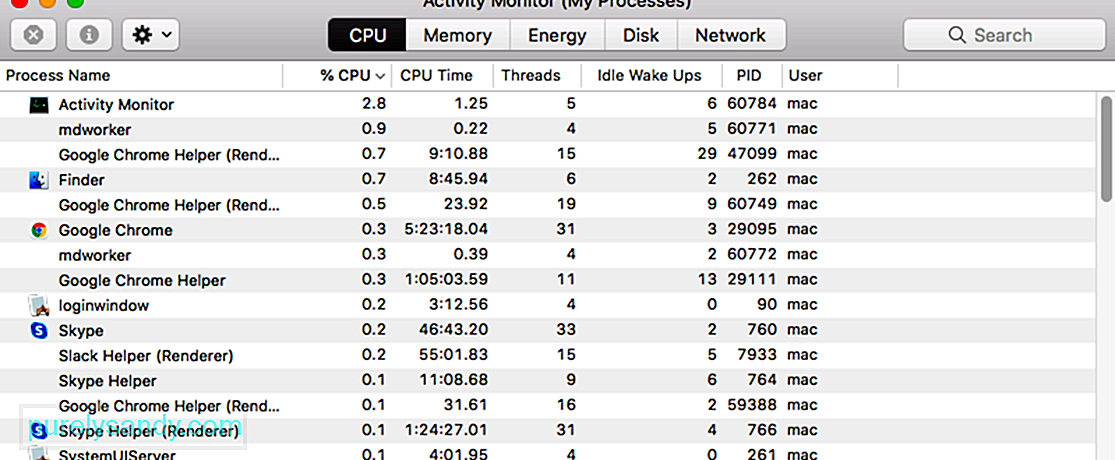
Για να διορθώσετε αυτό το ζήτημα και να επιτρέψετε στο QuickTime Player να λειτουργήσει ξανά, ακολουθήστε τα παρακάτω βήματα:
Εάν αυτό δεν βοηθά, τότε πρέπει να προσπαθήσετε να εκκινήσετε το Mac σας σε Ασφαλής λειτουργία πριν ξεκινήσετε εκ νέου την εφαρμογή QuickTime. Μπορείτε να το κάνετε πατώντας το πλήκτρο Shift κατά την επανεκκίνηση του Mac σας. Μόλις βρίσκεστε σε ασφαλή λειτουργία, δοκιμάστε να παίξετε ένα βίντεο για να δείτε αν το QuickTime λειτουργεί τώρα. Εάν συμβαίνει αυτό, τότε ενδέχεται να έχετε πρόβλημα με εφαρμογές τρίτων. Εάν δεν λειτουργεί, τότε πρέπει να διερευνήσετε περαιτέρω για να βρείτε την αιτία.
Λύση # 2: Ενημέρωση του QuickTime Player σε Mac. Εάν δεν μπορείτε να παίξετε το αρχείο βίντεο χρησιμοποιώντας το QuickTime Player, αυτό σημαίνει ότι η εφαρμογή σας είτε ασυμβίβαστα είτε παλιά. Ενδέχεται να μην έχετε εγκαταστήσει την τελευταία έκδοση της εφαρμογής QuickTime στο Mac σας, και για αυτό δεν μπορεί να αναπαράγει το βίντεό σας. Η ενημέρωση της εφαρμογής θα πρέπει να διορθώσει εύκολα το πρόβλημα. 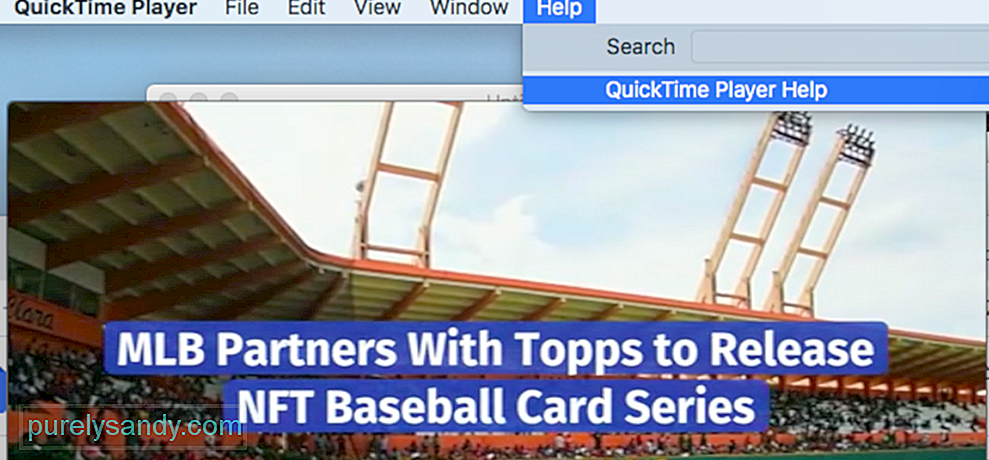
Όσον αφορά την ενημέρωση του QuickTime Player, δεν χρειάζεται να καταργήσετε την εγκατάσταση και, στη συνέχεια, εγκαταστήστε ξανά την εφαρμογή. Το μόνο που χρειάζεται να κάνετε είναι να μεταβείτε στην καρτέλα Βοήθεια που βρίσκεται πάνω από το παράθυρο του προγράμματος αναπαραγωγής QuickTime. Κάντε κλικ στο Ενημέρωση υπάρχοντος λογισμικού και ακολουθήστε τις οδηγίες στην οθόνη για να ολοκληρώσετε τη διαδικασία ενημέρωσης.
Λύση # 3. Αλλάξτε την επέκταση αρχείου βίντεο.Μερικές φορές ενδέχεται να μην μπορείτε να αναπαράγετε το βίντεό σας χρησιμοποιώντας το QuickTime Player επειδή είναι κατεστραμμένο ή λείπουν ορισμένοι κωδικοποιητές. Σε αντίθεση με άλλα προγράμματα αναπαραγωγής πολυμέσων, όπως το Windows Media Player ή το VLC, το QuickTime δεν έχει τη δυνατότητα επιδιόρθωσης κατεστραμμένων αρχείων βίντεο. Μπορεί να σας βοηθήσει μόνο να επεξεργαστείτε, να παίξετε, να αποθηκεύσετε και να εξαγάγετε βίντεο.
Όταν προσπαθείτε να ανοίξετε ένα αρχείο βίντεο στο QuickTime και δεν αναπαράγεται, μπορείτε εύκολα να διορθώσετε αυτό το πρόβλημα ακολουθώντας ορισμένες λύσεις. Μία από τις μεθόδους που μπορείτε να προσπαθήσετε να διορθώσετε ένα κατεστραμμένο αρχείο βίντεο είναι η αλλαγή της επέκτασης αρχείου. Αυτό είναι χρήσιμο για την επιδιόρθωση κατεστραμμένων αρχείων, συμπεριλαμβανομένων αρχείων m4v, mp4 ή mov που δεν είναι συμβατά με το QuickTime. 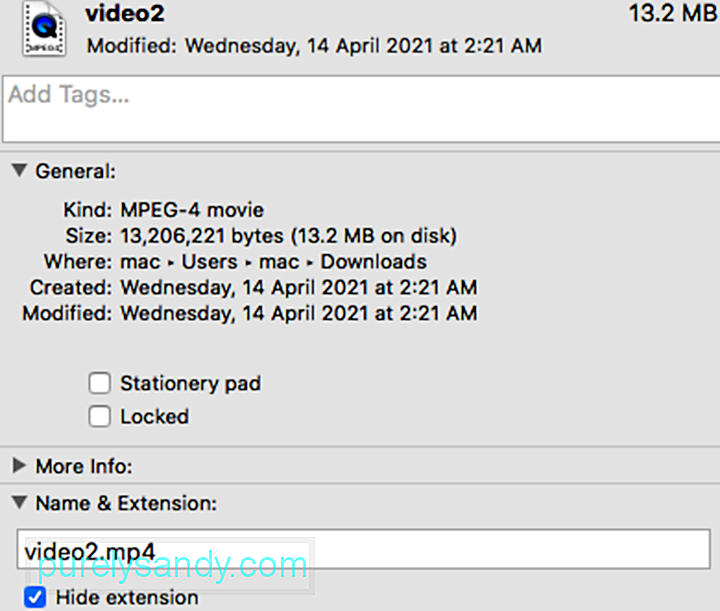
Για να αλλάξετε την επέκταση αρχείου, πρέπει να χρησιμοποιήσετε μια εφαρμογή τρίτου μέρους, όπως το VLC. Ακολουθήστε τα παρακάτω βήματα για να το κάνετε αυτό:
Μετά την ολοκλήρωση της επιδιόρθωσης, θα πρέπει τώρα να μπορείτε να αναπαράγετε το βίντεο. Εάν αυτό δεν λειτουργεί, μπορείτε να δοκιμάσετε να χρησιμοποιήσετε λογισμικό τρίτου μέρους για να επιδιορθώσετε το βίντεο.
Λύση # 4: Μετατροπή του βίντεο σε μορφή που υποστηρίζεται από QuickTime. θα πρέπει να δοκιμάσετε να μετατρέψετε το αρχείο σε μορφή που υποστηρίζεται από QuickTime. Μερικές φορές το αρχείο βίντεο μπορεί να καταστραφεί και μετατρέποντάς το, η καταστροφή διορθώνεται και μπορείτε να το παίξετε στο QuickTime.Μπορείτε να χρησιμοποιήσετε την ίδια εφαρμογή παραπάνω, VLC, για να μετατρέψετε τη μορφή αρχείου ή τον κωδικοποιητή του κατεστραμμένου βίντεο. Ακολουθούν τα βήματα για να επιτευχθεί αυτό:
Μόλις ολοκληρώσετε την επιδιόρθωση, μπορείτε στη συνέχεια να προσπαθήσετε να την παίξετε χρησιμοποιώντας το QuickTime για να δείτε εάν το πρόβλημα έχει επιλυθεί. Εάν δεν λειτούργησε, δοκιμάστε άλλες μορφές. 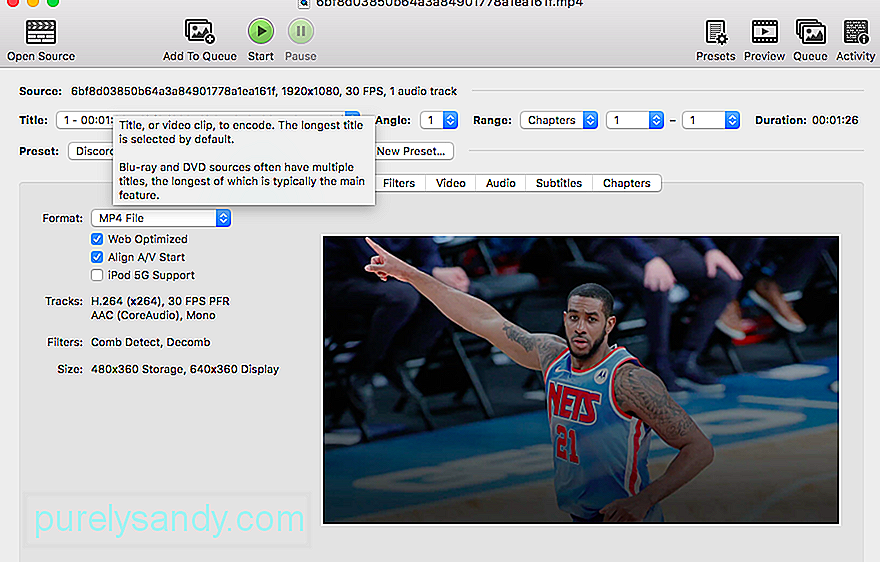
Μπορείτε επίσης να δοκιμάσετε άλλες εφαρμογές για τη μετατροπή βίντεο, όπως το χειρόφρενο.
Λύση # 5: Χρησιμοποιήστε διαφορετικό κωδικοποιητή. Εάν το πρόγραμμα αναπαραγωγής QuickTime δεν μπορεί να παίξει βίντεο, είναι πιθανό το Mac σας δεν είναι σε θέση να διαβάσει τον κωδικοποιητή του αρχείου σας. Για να ελέγξετε τον κωδικοποιητή του αρχείου σας, μεταβείτε στην καρτέλα Παράθυρο του προγράμματος αναπαραγωγής QuickTime και, στη συνέχεια, επιλέξτε Εμφάνιση επιθεωρητή ταινίας . Τώρα θα δείτε μια λίστα διαφορετικών κωδικοποιητών στην ενότητα Μορφή. 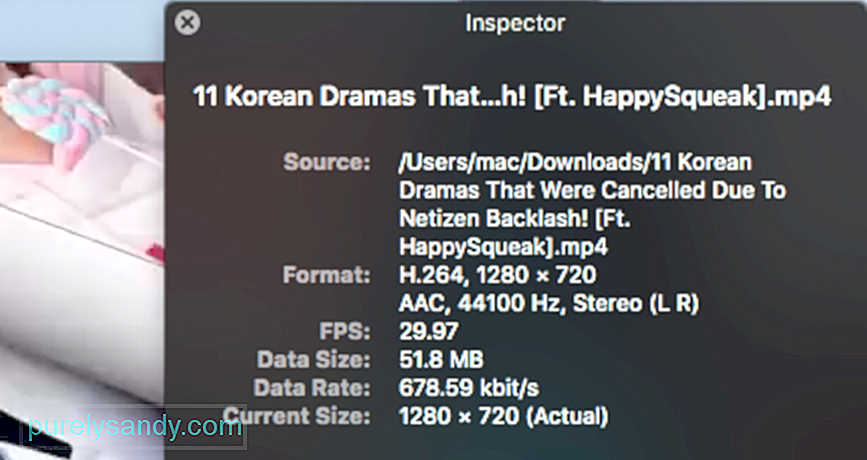
Πρέπει να ενεργοποιήσετε τον σωστό κωδικοποιητή QuickTime για να μπορείτε να αναπαράγετε το αρχείο πολυμέσων που δεν μπορείτε να ανοίξετε. Μπορείτε να χρησιμοποιήσετε προγράμματα τρίτων όπως Autodesk, DivX, MPEG-2 Playback Component και Xvid για να το κάνετε αυτό. Αυτή είναι η λίστα των κωδικοποιητών βίντεο που υποστηρίζονται από το πρόγραμμα αναπαραγωγής QuickTime:
- H.263
- H.264
- H.261
- MPEG-4 (Μέρος 2)
- MPEG-2 (OS X Lion ή μεταγενέστερη έκδοση)
Εάν το πρόγραμμα αναπαραγωγής QuickTime πραγματικά δεν θα λειτουργήσει, η μόνη σας επιλογή είναι να δοκιμάσετε μια άλλη συσκευή αναπαραγωγής πολυμέσων. Το QuickTime Player λειτουργεί γενικά καλά με διάφορους τύπους μορφών ήχου και βίντεο. Ωστόσο, παλαιότερες ή εξειδικευμένες μορφές αρχείων ενδέχεται να μην λειτουργούν με το QuickTime επειδή χρειάζεται λογισμικό σχεδιασμένο για να το υποστηρίζει. Σε αυτήν την περίπτωση, το QuickTime δεν θα το αναπαράγει, οπότε πρέπει να βρείτε αυτό που το υποστηρίζει.
Αν και το QuickTime είναι μια ισχυρή εφαρμογή αναπαραγωγής βίντεο που σας επιτρέπει επίσης να επεξεργαστείτε βίντεο, υπάρχουν εναλλακτικές λύσεις που σας επιτρέπουν κάντε τις ίδιες λειτουργίες και πολλά άλλα. Αυτές οι συσκευές αναπαραγωγής συνήθως υποστηρίζουν τις περισσότερες μορφές και σας επιτρέπουν να αναπαράγετε οποιοδήποτε αρχείο με ευκολία.
Αλλά πριν εγκαταστήσετε εφαρμογές τρίτων, πρέπει πρώτα να ελέγξετε αν έχετε εγκατεστημένη μια εφαρμογή που να μπορεί να Παίξ'το. Εάν δεν είστε σίγουροι ποια από τις εγκατεστημένες εφαρμογές σας να δοκιμάσετε, αφήστε το Mac σας να το προτείνει ακολουθώντας τις παρακάτω οδηγίες:
Εάν καμία από τις εφαρμογές σας δεν μπορεί να ανοίξει το αρχείο , μπορείτε να πραγματοποιήσετε αναζήτηση στο Διαδίκτυο ή στο Mac App Store για προγράμματα που μπορούν να αναπαράγουν ή να μετατρέπουν το αρχείο. Φροντίστε να συμπεριλάβετε τη μορφή πολυμέσων στην αναζήτησή σας. Για να ελέγξετε τη μορφή αρχείου, κάντε κλικ στο αρχείο και πατήστε Command-I για να ανοίξετε το παράθυρο Πληροφορίες. Θα δείτε τη μορφή μετά την ετικέτα Kind. Για παράδειγμα: Είδος: Matroska Video File. Η επέκταση αρχείου είναι τα γράμματα που εμφανίζονται στο τέλος του ονόματος του αρχείου, όπως .avi, .mp4, .wmv ή .mkv. Ένα αρχείο βίντεο Matroska έχει επέκταση ονόματος αρχείου .mkv.
QuickTime AlternativesΓια να διευκολύνετε την αναζήτηση ενός προγράμματος αναπαραγωγής πολυμέσων που θα λειτουργούσε, ακολουθούν προγράμματα που μπορείτε να χρησιμοποιήσετε αντί για QuickTime. Λάβετε υπόψη ότι η χρήση ενός εναλλακτικού προγράμματος αναπαραγωγής πολυμέσων δεν επιλύει πραγματικά το πρόβλημα. Πρόκειται για μια απλή λύση στην οποία μπορείτε να βασιστείτε όταν χρειάζεστε άμεση πρόσβαση στο αρχείο βίντεο.
VLC Media Player
Το VLC ή το VLC Media Player, πρώην VideoLAN Client, είναι μια από τις καλύτερες εναλλακτικές λύσεις QuickTime για Windows . Πρόκειται για ένα ανοιχτό-img και δωρεάν ψηφιακό media player που μπορεί να χρησιμοποιηθεί σε όλες σχεδόν τις πλατφόρμες. Είναι επίσης ένα λογισμικό διακομιστή πολυμέσων ροής. Χωρίς διαφημίσεις, κακόβουλο λογισμικό και παρακολούθηση χρήστη, το VLC παρέχει ομαλή εμπειρία αναπαραγωγής για σχεδόν όλα τα αρχεία βίντεο και ήχου. Μπορεί επίσης να αναπαράγει άλλο περιεχόμενο, όπως DVD, αρχεία κειμένου, υπότιτλους, ετικέτες ID3 και άλλα.
Το PotPlayer είναι επίσης μια καλή εναλλακτική λύση στο QuickTime. Αυτό το πρόγραμμα αναπαραγωγής πολυμέσων είναι συμβατό με σχεδόν όλες τις μορφές βίντεο και παρέχει εσωτερικούς κωδικοποιητές. Λειτουργεί επίσης με διάφορες συσκευές, όπως έξυπνες τηλεοράσεις, DVD, τηλεοράσεις HD και κινητές συσκευές. Μπορεί επίσης να αναπαράγει ένα ευρύ φάσμα αρχείων ήχου.
Το PotPlayer επιτρέπει την ομαλή και απρόσκοπτη αναπαραγωγή βίντεο λόγω των διαφόρων δυνατοτήτων της εφαρμογής. Μπορείτε να αλλάξετε την ταχύτητα αναπαραγωγής, να κάνετε προεπισκόπηση της σκηνής με στιγμιότυπα, να δημιουργήσετε έναν σελιδοδείκτη για το αγαπημένο σας κλιπ ή κεφάλαιο, να πειραματιστείτε με ένα ευρύ φάσμα υπότιτλων κειμένου και υπότιτλων Blu-ray. Αυτή η εφαρμογή σάς επιτρέπει επίσης να καταγράφετε ήχο, βίντεο και στιγμιότυπα οθόνης.
Το πιο σημαντικό, αυτό το πρόγραμμα αναπαραγωγής πολυμέσων μπορεί να αναπαράγει σπασμένα αρχεία βίντεο και υποστηρίζει διαφορετικές μορφές εξόδου.
KODIΤο KODI είναι μια δωρεάν και απόλυτη εφαρμογή ψυχαγωγίας που προσφέρει μια υπέροχη εμπειρία προβολής για χρήστες Mac. Διαθέτει ατελείωτα χαρακτηριστικά, μια όμορφη διεπαφή και εύχρηστα χαρακτηριστικά. Ακριβώς όπως το QuickTime, το KODI οργανώνει επίσης τα αρχεία πολυμέσων σας, συμπεριλαμβανομένων μουσικής, φωτογραφιών, ταινιών και τηλεοπτικών εκπομπών με έναν απλό τρόπο. Επιπλέον, μπορείτε να λάβετε ένα νέο θέμα για να αλλάξετε την εμφάνιση της εφαρμογής. Το KODI είναι 100% ανοιχτό img και είναι διαθέσιμο για Windows, Mac, Linux και Android.
Elmedia PlayerΑυτή η εναλλακτική λύση QuickTime συνδυάζει ένα ευρύ φάσμα δυνατοτήτων, καθολική υποστήριξη και μια βολική διεπαφή. Μπορείτε να είστε σίγουροι ότι θα ανοίξει τα πάντα, ξεκινώντας από βασικά MP4 και AVI, μέχρι το σπάνιο SWF. Μπορείτε επίσης να προσαρμόσετε πολλές επιπλέον ρυθμίσεις, όπως οπτικά φίλτρα, αναζήτηση υποτίτλων και διαχείριση κομματιού ήχου.
GOM PlayerΤο πρόγραμμα αναπαραγωγής πολυμέσων GOM είναι ένα δωρεάν πρόγραμμα αναπαραγωγής πολυμέσων που υποστηρίζει τις πιο συνηθισμένες μορφές αρχείων, όπως MP4, MKV, WMV, FLV, AVI, MOV, DVD και CD ήχου. Είναι μια εντυπωσιακή εναλλακτική λύση QuickTime επειδή το πρόγραμμα αναπαραγωγής GOM μπορεί αυτόματα να αναζητήσει και να συγχρονίσει υπότιτλους για το βίντεο που αναπαράγεται. Μπορείτε να απολαύσετε ταινίες 4K UHD υψηλής ανάλυσης χωρίς αποθήκευση στην προσωρινή μνήμη. Επιπλέον, θα απολαύσετε ένα περιβάλλον αναπαραγωγής χωρίς προβλήματα, επειδή δεν εμφανίζονται διαφημίσεις. Το GOM Player είναι διαθέσιμο για Windows και Mac.
Το OmniPlayerΤο OmniPlayer συνδυάζει πολλές γενικές δυνατότητες που βλέπετε γενικά σε άλλες συσκευές αναπαραγωγής, όπως αναπαραγωγή 4K HD, προηγμένη λειτουργία υποτίτλων και προσαρμογή λίστας αναπαραγωγής. Κάνει ένα σημείο να είναι όσο το δυνατόν πιο περιεκτικό. Το ίδιο ισχύει και για τη βιβλιοθήκη codec. Εάν δεν μπορείτε να επιλέξετε μεταξύ άλλων προγραμμάτων αναπαραγωγής πολυμέσων ή έχετε προβλήματα με άλλους, αυτό μπορεί να σας βοηθήσει να δοκιμάσετε όλες τις αξίες τους.
5K PlayerΑυτό το νέο πρόγραμμα αναπαραγωγής βίντεο συνδυάζει τέλεια το δωρεάν AirPlay Media Streamer, το Music Player και το πρόγραμμα αναπαραγωγής βίντεο HD. Είναι επίσης ένα διαδικτυακό πρόγραμμα λήψης βίντεο υψηλής βαθμολογίας. Το καλύτερο για αυτό είναι ότι μπορεί να αναπαράγει βίντεο με ανάλυση 4K, 5K και 1080P. Μπορεί να συνδέσει DVD και διαδραστικό ραδιόφωνο με τον εξαιρετικά εξελικτικό σχεδιασμό του. Οι υποστηριζόμενες μορφές μέσων περιλαμβάνουν βίντεο σε MP4, AVI, WMV, FLV, MKV, MTS / M2TS, H.265 / 264, VP8 / 9 και WebM.
Cisdem VideoPlayerΑυτό το εντελώς δωρεάν πρόγραμμα αναπαραγωγής βίντεο είναι το καλύτερο κατάλληλο για πλατφόρμες Mac λόγω της εκτεταμένης υποστήριξής του σε περιεχόμενο 5K, καθώς και στα βίντεο Full HD 1080P. Προσφέρει μια τέλεια εμπειρία προβολής HD με την απλή διεπαφή και τις εκπληκτικές δυνατότητες. Το καλύτερο πράγμα για αυτό το πρόγραμμα αναπαραγωγής πολυμέσων είναι ότι δεν χρειάζεται να εγκαταστήσετε πρόσθετα πρόσθετα ή κωδικοποιητές για να εργαστείτε με αυτήν την πλατφόρμα, καθώς μπορεί να λειτουργήσει με αυτόνομο τρόπο. Το Cisdem VideoPlayer υποστηρίζει MP4, MP4 HEVC, M4V, MKV, MOV, MP3, M4A και AVI.
MPlayerXΑυτό το πρόγραμμα αναπαραγωγής πολυμέσων αναπτύχθηκε αρχικά το 2000. Προσφέρει κρυστάλλινες προβολές και εύκολη πλοήγηση. Το μόνο που χρειάζεται να κάνετε είναι να χρησιμοποιήσετε τη σάρωση, να πατήσετε και να τσιμπήσετε στην οθόνη σας για να έχετε εύκολο έλεγχο σε όλες τις λειτουργίες. Δεν χρειάζεται να ανησυχείτε για τους υπότιτλους, επειδή το MPlayer X μπορεί να τα εντοπίσει αυτόματα και να τα μετατρέψει χωρίς καμία ταλαιπωρία. Το MPlayer X υποστηρίζει MPEG, AVI, ASF και WMV, QuickTime και OGG / OGM, SDP, PVA και GIF.
MediaMonkeyΤο MediaMonkey είναι ένα πρόγραμμα αναπαραγωγής πολυμέσων που βοηθά τους χρήστες να οργανώσουν τα βίντεό τους. Αυτό το εργαλείο βελτιώνει την υποστήριξη βίντεο και τη δυνατότητα αναπαραγωγής. Μπορείτε επίσης να επεκτείνετε τη λειτουργικότητά του χρησιμοποιώντας πρόσθετα. Μπορείτε να εγγράψετε και να κατεβάσετε ταινίες και podcast. Η εφαρμογή αναζητά αυτόματα το όνομα του άλμπουμ και άλλα μεταδεδομένα, ώστε να μπορείτε να διαχειρίζεστε εύκολα βίντεο, ταινίες και άλλα αρχεία. Συγχρονίστε ομαλά το WiFi με το MediaMonkey για Android. Μπορεί επίσης να συγχρονίσει τα βίντεό σας Mac σε Android, iPod, iPhone και iPad.
Πώς να αποτρέψετε τη βλάβη του βίντεό σας;Τις περισσότερες φορές, το βίντεό σας δεν θα αναπαράγεται στο QuickTime επειδή έχει καταστραφεί ή καταστραφεί. Για να αποτρέψετε την εμφάνιση αυτού του προβλήματος, πρέπει να αποφύγετε βλάβες βίντεο σε Mac. Ακολουθούν μερικές από τις συμβουλές που μπορείτε να προσπαθήσετε να αποτρέψετε την καταστροφή των βίντεό σας και να μην είναι δυσανάγνωστες:
- Πραγματοποιήστε τακτική σάρωση στο Mac σας για να προστατεύσετε τα αρχεία βίντεο από επιθέσεις κακόβουλου λογισμικού.
- Εξασφαλίστε μια σταθερή τροφοδοσία για το Mac σας, ειδικά κατά την αντιγραφή ή τη μεταφορά αρχείων.
- Δημιουργήστε ένα αντίγραφο του αρχείου βίντεο για δημιουργία αντιγράφων ασφαλείας.
Τα παραπάνω Οι λύσεις θα σας βοηθήσουν εάν το QuickTime αποτύχει να αναπαράγει ή να ανοίξει το αρχείο βίντεο. Ακολουθώντας αυτές τις μεθόδους θα έχετε μεγάλη πιθανότητα επίλυσης αυτού του προβλήματος και άλλων σχετικών ζητημάτων QuickTime που ενδέχεται να αντιμετωπίζετε. Εάν δεν λειτουργεί τίποτα, μπορείτε να δοκιμάσετε εφαρμογές τρίτων που βοηθούν στην ανάκτηση κατεστραμμένων αρχείων βίντεο.
Βίντεο YouTube: Τι πρέπει να κάνετε εάν το QuickTime δεν παίζει πλέον βίντεο στο macOS Big Sur
09, 2025

